Jak naprawić problem z Gmailem, który nie pobiera załączników na Androidzie – TechCult
Różne / / August 25, 2023
E-maile niosą ze sobą niezliczone możliwości osobiste i zawodowe. Dostałeś ważną wiadomość e-mail z ważnym załącznikiem i w niefortunnych okolicznościach Gmail zdecydował się udawać, że jest trudny do zdobycia? Frustrujące, prawda? Pomożemy Ci rozwiązać problem polegający na tym, że Gmail nie pobiera załączników na Androidzie. Zacznijmy.
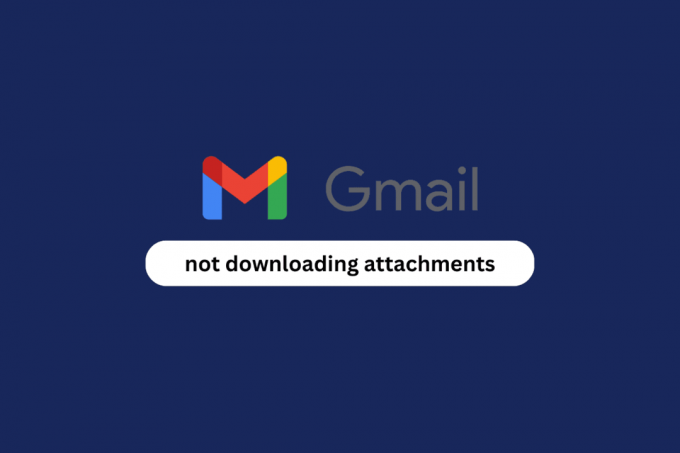
Spis treści
Jak naprawić błąd Gmaila, który nie pobiera załączników na Androidzie
Przyjazna dla użytkownika platforma e-mailowa Google sprawiła, że zarządzanie e-mailami jest dziecinnie proste. Użytkownicy mogą łatwo udostępniać zdjęcia, pliki audio, wideo i dokumenty w formie załączników bezpośrednio z urządzenia lub Dysku Google. Zdarzają się jednak przypadki, w których
Gmaila staje się problematyczne i utrudnia odbiorcom pobieranie załączników.Wskazówka: Jeśli korzystasz z aplikacji Gmail, zaloguj się na swoje konto za pomocą przeglądarki. Jeśli zalogowałeś się już do Gmaila w przeglądarce i nadal napotykasz problem, zmień to.
Szybka odpowiedź
Aby rozwiązać ten problem, zapewnić odpowiednią łączność z Internetem I uruchom ponownie Gmaila. Jeśli to nie pomoże, wyczyść dane pamięci podręcznej.
1. otwarty Ustawienia i dotknij Aplikacje.
2. Wybierać Gmaila i dotknij Składowanie.
3. Kliknij Wyczyść pamięć podręczną.
Dlaczego nie mogę pobrać załączników z mojego e-maila
Oto kilka powodów, które mogą powodować problemy z pobieraniem załączników z wiadomości e-mail w Gmailu:
- Problemy z połączeniem internetowym
- Brak miejsca do przechowywania
- Uszkodzone dane w pamięci podręcznej
- Błędy oprogramowania
Metoda 1: Podstawowe rozwiązywanie problemów
Oto kilka podstawowych rzeczy, których powinieneś spróbować na początku. Jeśli działają dla Ciebie, to jest niesamowite. Jeśli nie, istnieją inne metody, które mogą wymagać dodatkowej pracy i możesz je zastosować.
Metoda 1A: Uruchom ponownie urządzenie, a następnie Gmaila
Czasami takie błędy są wynikiem tymczasowych usterek. Możesz je łatwo naprawić, uruchamiając ponownie urządzenie, a następnie aplikację Gmail.
Metoda 1B: Zaloguj się ponownie w Gmailu
Kiedy wylogujesz się z Gmaila i zalogujesz się do niego ponownie, odświeży on ustawienia konta i ponownie nawiąże połączenie z serwerem, co rozwiązuje takie drobne problemy. Postępuj zgodnie z naszym przewodnikiem na Jak się wylogować lub wylogować z Gmaila?
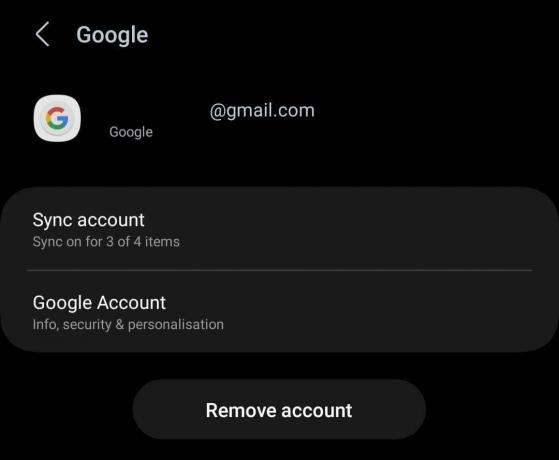
Metoda 1C: Poproś nadawcę o ponowne wysłanie wiadomości e-mail
Możesz poprosić nadawcę o ponowne wysłanie wiadomości e-mail z konkretnym załącznikiem. Jeśli problem dotyczył poprzedniej wiadomości e-mail lub samego załączonego pliku, zostanie rozwiązany.
Metoda 2: Rozwiązywanie problemów z łącznością internetową
Wolne i niestabilne połączenie internetowe może powodować problemy z pobieraniem załączników w Gmailu. Odtąd, aby to naprawić, popraw łączność sieciową. Zapoznaj się z naszym przewodnikiem na temat Jak zwiększyć prędkość Internetu na telefonie z Androidem.

Metoda 3: Zezwól na nieprzerwany transfer danych
Jeśli nadal nie możesz pobierać załączników do Gmaila nawet po podłączeniu urządzenia do lepszego źródła Internetu, musisz zadbać o kilka ustawień, takich jak Oszczędzanie danych lub Użycie w tle.
Metoda 3A: Wyłącz Oszczędzanie danych i Oszczędzanie baterii
Oszczędzanie baterii lub Oszczędzanie energii ogranicza wykorzystanie zasobów w tle, co mogłoby prowadzić do takich problemów. Postępuj zgodnie z instrukcjami, aby go wyłączyć:
1. otwarty Ustawienia.
2. Kliknij Pielęgnacja baterii i urządzenia, śledzony przez Bateria.
3. Wyłącz Oszczędzanie energii.

Podobnie oszczędzanie danych ogranicza prędkość wykorzystania danych. Postępuj zgodnie z instrukcjami, aby go wyłączyć:
1. W Ustawienia, dotknij Znajomości śledzony przez Użycie danych.
2. Kliknij Oszczędzanie danych i wyłącz Skręcić teraz.

Przeczytaj także: Jak przywrócić usuniętą wersję roboczą w Gmailu
Metoda 3B: Zezwól na dane w tle
Jeśli łączysz się z Internetem za pomocą komórkowej transmisji danych, upewnij się, że korzystanie z danych w tle nie jest ograniczone do Gmaila, ponieważ może to przerwać pobieranie załączników.
1. otwarty Ustawienia i dotknij Aplikacje.
2. Przewiń w dół do Gmaila i dotknij go.
3. Teraz dotknij Dane mobilne i włącz Zezwalaj na wykorzystanie danych w tle.
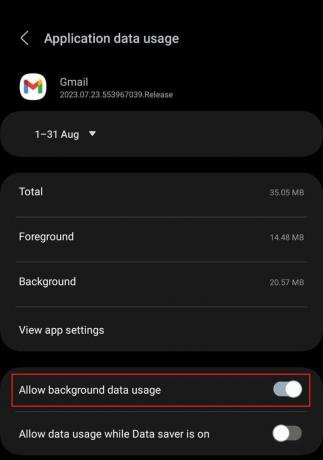
Metoda 4: Zaktualizuj Gmaila
Nieaktualne aplikacje są podatne na błędy i usterki, które mogą powodować błędy w ich funkcjonalności. Możesz zaktualizować aplikację, aby je naprawić.
1. W Sklep Google Play, Szukaj Gmaila.
2. Kliknij Aktualizacja.

Metoda 5: Wyczyść pamięć podręczną aplikacji Gmail
Czasami dane pamięci podręcznej przechowywane przez aplikacje ulegają uszkodzeniu, co powoduje problemy w działaniu aplikacji. Może to być przyczyną, dla której Gmail nie pobiera załączników na urządzenie z Androidem.
1. Podążaj ścieżką: Ustawienia > Aplikacje > Gmail.
2. Kliknij Składowanie, śledzony przez Wyczyść pamięć podręczną.
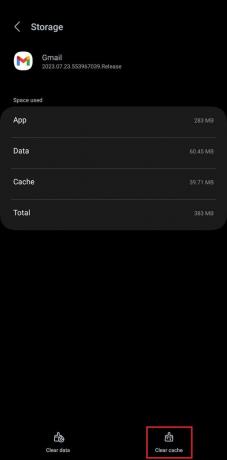
Metoda 6: Napraw podstawowy błąd aplikacji
Czasami w aplikacji występują nietypowe usterki, które można rozwiązać po stronie użytkownika. Możesz wymusić zatrzymanie aplikacji i uruchomić ją ponownie lub wyłączyć ją, a następnie włączyć ponownie.
Metoda 6A: Użyj zatrzymania wymuszonego
Zwykle, gdy aplikacja nie odpowiada lub zachowuje się nieprawidłowo, wymuszenie ręcznego zatrzymania kończy działające procesy i umożliwia jej nowy start.
1. Podążaj ścieżką: Ustawienia > Aplikacje > Gmail.
2. Kliknij Wymuszone zatrzymanie.
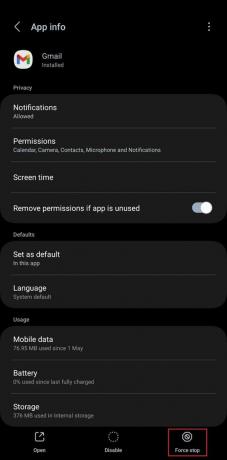
3. Teraz Uruchom ponownie urządzenie, a następnie otwórz Gmaila. Sprawdź, czy możesz teraz pobrać załączniki.
Przeczytaj także: Jak się dowiedzieć, czy ktoś zablokował Cię w Gmailu
Metoda 6B: Wyłącz, a następnie włącz aplikację Gmail
Wyłączenie aplikacji uniemożliwia jej korzystanie z zasobów systemowych urządzenia. Po włączeniu odświeża aplikację, a proces naprawia drobne usterki oprogramowania. Wykonaj kroki wymienione poniżej:
1. Podążaj ścieżką: Ustawienia > Aplikacje > Gmail.
2. Teraz dotknij Wyłączyć.

3. Teraz, aby to włączyć, w pliku Aplikacje menu w Ustawienia, stuknij w ikona filtrowania i sortowania.

4. Pod Filtruj według, wybierać Wyłączony i dotknij OK.

5. Wybierać Gmaila z listy i dotknij Włączać.
Metoda 7: Zainstaluj ponownie aplikację
Na koniec, jeśli błąd nadal występuje, sugerujemy ponowną instalację aplikacji Gmail. Zastępuje uszkodzone lub brakujące pliki i zapewnia naprawę błędów. Wykonaj kroki:
1. Otworzyć Sklep Google Play i szukać Gmaila.
2. Kliknij Odinstaluj.
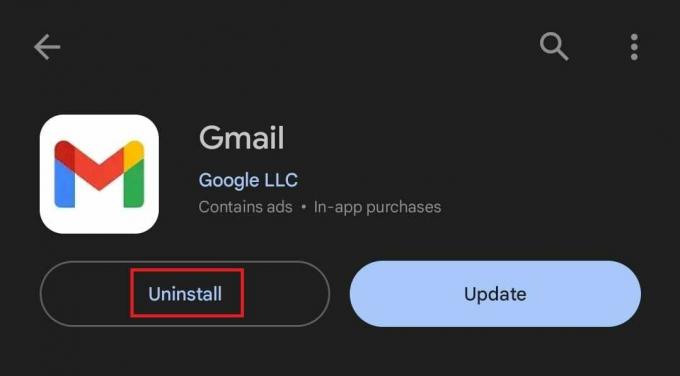
3. Raz zrobione, zainstalować to i Zaloguj sie na Twoje konto.
Teraz sprawdź, czy udało Ci się pobrać wymagane załączniki.
Skąd Gmail pobiera załączniki na Androida
Załączniki Gmaila na Androidzie są zazwyczaj pobierane do folderu Pobrane lub podobnej lokalizacji w pamięci wewnętrznej urządzenia. Ułatwia to dostęp do plików i zarządzanie nimi po ich pobraniu.
Zalecana: 14 najlepszych bezpłatnych alternatyw dla Gmaila
Mamy nadzieję, że nasz przewodnik pomógł Ci rozwiązać problem Gmail nie pobiera załączników na Androidzie wydanie. Jeśli masz do nas jakieś pytania lub sugestie, daj nam znać w polu komentarzy poniżej. Aby rozwiązać takie problemy związane z aplikacją, pozostań w kontakcie z TechCult.
Henry to doświadczony pisarz zajmujący się tematyką techniczną, którego pasją jest udostępnianie skomplikowanych tematów technologicznych codziennym czytelnikom. Dzięki ponad dziesięcioletniemu doświadczeniu w branży technologicznej Henry stał się zaufanym źródłem informacji dla swoich czytelników.



